Šajā rakstā mēs detalizēti aprakstīsim, kā mainīt Debian 10 buster sistēmas laika joslu, izmantojot dažādas metodes.
Debian 10 buster piedāvā iestatīt sistēmas laika joslu divos dažādos veidos:
- Mainiet laika joslu, izmantojot Gnome darbvirsmas vidi
- Mainiet laika joslu, izmantojot Gnome termināli
1. metode: Gnome darbvirsmas vides izmantošana
Lai iestatītu Debian 10 sistēmas laika joslu, noklikšķiniet uz Darbības, kas atrodas darbvirsmas augšējā kreisajā stūrī, un programmas meklēšanas joslā ierakstiet datumu un laiku šādi:

Tagad noklikšķiniet uz parādāmā rezultāta. Darbvirsmā tiks parādīts šāds logs.
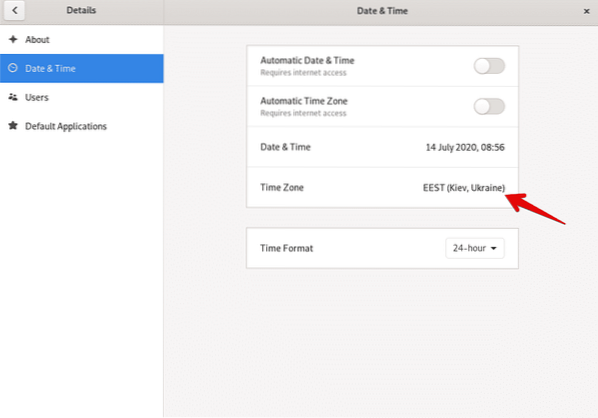
Varat arī atvērt iepriekš redzamo logu, darbvirsmas sākumā noklikšķinot uz iestatījumu ikonas šādi:
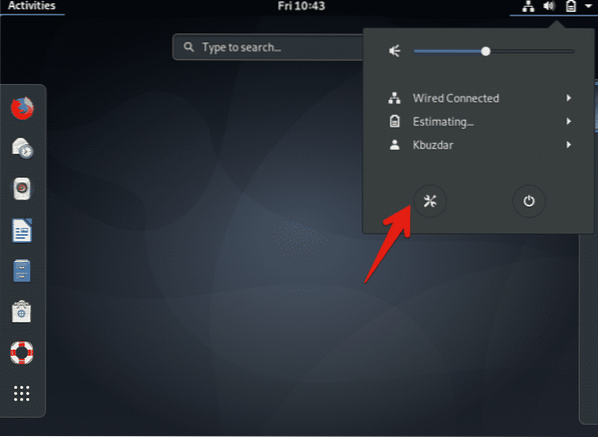
Tagad visās parādīšanas opcijās noklikšķiniet uz opcijas Laika josla.
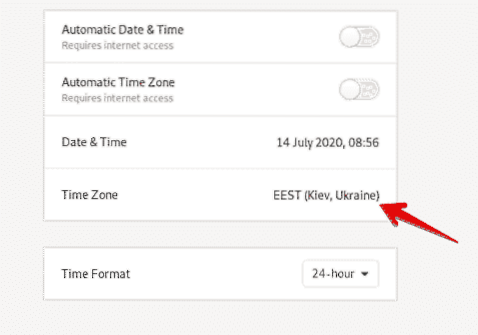
Ekrānā parādīsies šāds logs, kurā jūs varat meklēt konkrētu vietu, izmantojot meklēšanas joslu, un mainīt Debian 10 sistēmas laika joslu.
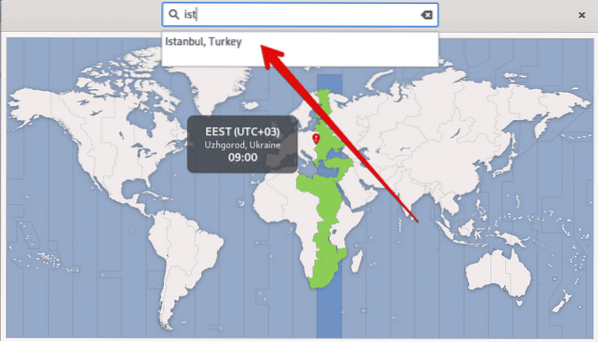
2. metode: mainiet laika joslu, izmantojot Gnome termināli
Varat arī mainīt Debian 10 sistēmas laika joslu, izmantojot komandrindu vai lietojumprogrammu gnome-terminal. Lai to izdarītu, noklikšķiniet uz Darbības un, izmantojot lietojumprogrammas meklēšanas joslu, atveriet termināli šādi:
Parādīt pašreizējo, izmantojot timedatectl lietderību
Izmantojot komandrindas utilītu timedatectl, varat parādīt informāciju par pašreizējo sistēmas laika joslu un mainīt sistēmas datumu un laiku. Šī kopējās līnijas lietderība ir pieejama visās mūsdienu Linux sistēmās. Izmantojiet šo komandu, lai parādītu pašreizējo laika joslas informāciju:
$ timedatectlZemāk esošajā izvadē varat redzēt, ka laika josla ir iestatīta kā America / New_york.
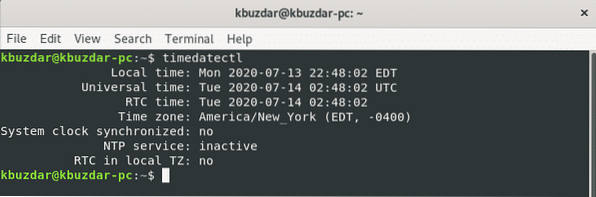
Jūsu sistēmas laika josla tiks konfigurēta, simlinkējot / etc / localtime laika joslas binārā identifikatorā mapes / usr / share / zoneinfo ceļā.
Laika joslu var atrast, izmantojot simbolu ceļu caur komandu ls šādi:
$ ls -l / etc / localtime
Terminālā tiks parādīta šāda izeja. Šeit saites ceļš ir / etc / localtime, kas norāda uz konkrēto direktoriju.
Laika joslas maiņa Debian 10 buster
Lai mainītu laika joslu Debian 10, jums ir viegli vispirms uzskaitīt visas pieejamās laika joslas pasaulē. Šim nolūkam, izmantojot šo komandu, tiek parādīts visu pieejamo pasaules laika joslu saraksts.
$ timedatectl saraksts-laika joslasTermināla garo laika joslu sarakstu redzēsiet šādi:
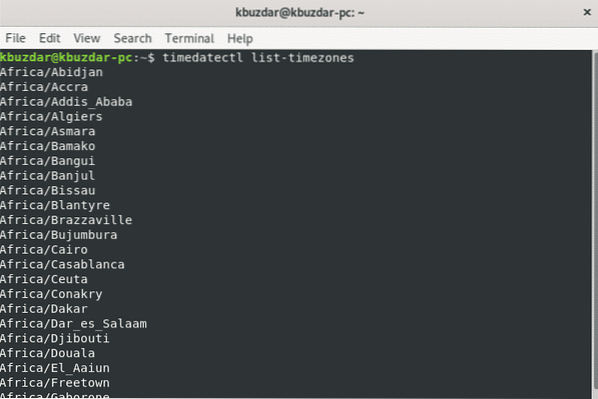
Tagad mēs mainīsim laika joslu, izmantojot pieejamo laika joslu sarakstu. Piemēram, mēs vēlamies iestatīt savas sistēmas laika joslu Eiropa / Stambula. Lai to izdarītu, atsaistiet vietējo laiku no sistēmas laika, izmantojot šādu komandu:
$ sudo atvienojiet / etc / localtime
Izmantojot šo komandu, jūs varat viegli mainīt savas sistēmas laika joslu.
$ sudo timedatectl iestatiet laika joslu jūsu laika joslaIepriekš norādītajā komandā aizstājiet “sava laika josla” ar Eiropu / Stambulu šādi:
$ sudo timedatectl noteiktā laika josla Eiropa / Stambula
Tagad izveidojiet symlink un parādiet sistēmas laika joslas informāciju, izmantojot komandu 'timedatectl'.
$ sudo ln -s / usr / share / zoneinfo / Eiropa / Stambula / etc / localtime$ timedatectl
Nākamajā parādītajā izvadē jūs varat redzēt, ka laika josla ir iestatīta uz Eiropa / Stambula.
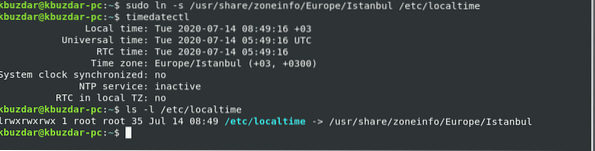
Secinājums
Šajā rakstā jūs uzzinājāt, kā mainīt sistēmas Debian 10 buster laika joslu, izmantojot gan komandrindu, gan GUI. Turklāt jūs uzzinājāt arī dažādas komandu kopas, kas saistītas ar komandrindas utilītu timedatectl. Kā šī lietderība sniedz palīdzību, mainot Linux sistēmas laika joslu. Es ceru, ka šis raksts jums nākotnē noderēs.
 Phenquestions
Phenquestions


